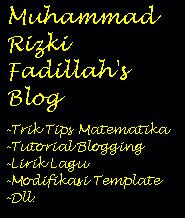Hmm... saya membuka Google Zeitgeist 2013 dan kemudian saya menemukan Google Trends. Mungkin anda sudah tahu, bahkan bosan mendengar tentang SEO-SEO an, tetapi yah mumpung ada ide mending tulis aja daripada kosong nih blog
Di Google Trends anda bisa melihat apa yang dicari oleh orang-orang. baian Hottrends anda bisa melihat apa yang dicari orang-orang, bisa yang terbaru maupun berdasarkan kalender 30 hari terakhir. Anda jug bisa mencari pencarian berdasarkan wilayah negara.
Dengan menggunakan alat ini anda bisa menentukan topik yang akan dibahas di blog anda, misalkan anda mengincar target pengunjung dari negara Amerika, maka anda bisa lihat apa yang sedang banyak dicari di Amerika, buat postnya dan meracik kata kunci demi bersaing dengan halaman web lainnya. Begitu juga jika anda ingin mengincar pengunjung dari Indonesia. Tipe trend seperti ini akan sangat coccok bagi blog yang temanya ngacak, sperti blog Wordpress saya, dan mungkin kurang cocok bagi blog yang tematik (mengkhususkan hanya pada satu atau beberapa tema tertentu).
Sekali lagi kuncinya adalah bagaimana anda bisa meracik dan mengolah kata-kata supaya muncul di hasil pencarian teratas. Okey, segini saja, dilanjutkan jika adaide jika tidak ada ya sudah, selamat malam. (bye)
KLIK DISINI UNTUK BACA SELENGKAPNYA
Tampilkan postingan dengan label Search Engine Optimization. Tampilkan semua postingan
Tampilkan postingan dengan label Search Engine Optimization. Tampilkan semua postingan
Apa Yang Dicari Orang Akhir-akhir Ini?
Kategori:
Blogging,
Search Engine Optimization
Gunakan Tag h2 untuk Judul Postingan!
Tag h1 Hanya Untuk Judul Blog.
1. Login dulu ke Blogger, lalu klik Tata Letak > Edit HTML.
2. Backup template anda.
3. Cari kode yang mirip:
.post h3 {4. Ganti dengan:
margin:.25em 0 0;
padding:0 0 4px;
font-size:140%;
font-weight:normal;
line-height:1.4em;
color:#cc6600;
}
.post h3 a, .post h3 a:visited, .post h3 strong {
display:block;
text-decoration:none;
color:#cc6600;
font-weight:normal;
}
.post h3 strong, .post h3 a:hover {
color:#333333;
}
.post h2.post-title {Ket: ganti semua kode .post h3 menjadi .post h2.post-title.
margin:.25em 0 0;
padding:0 0 4px;
font-size:140%;
font-weight:normal;
line-height:1.4em;
color:#cc6600;
}
.post h2.post-title a, .post h2.post-title a:visited, .post h2.post-title strong {
display:block;
text-decoration:none;
color:#cc6600;
font-weight:normal;
}
.post h2.post-title strong, .post h2.post-title a:hover {
color:#333333;
}
5. Cari kode:
<b:if cond='data:post.title'>6. Ganti dengan:
<h3 class='post-title'>
<b:if cond='data:post.link'>
<a expr:href='data:post.link'><data:post.title/></a>
<b:else/>
<b:if cond='data:post.url'>
<a expr:href='data:post.url'><data:post.title/></a>
<b:else/>
<data:post.title/>
</b:if>
</b:if>
</h3>
</b:if>
<b:if cond='data:post.title'>7. Simpan.
<h2 class='post-title'>
<b:if cond='data:post.link'>
<a expr:href='data:post.link'><data:post.title/></a>
<b:else/>
<b:if cond='data:post.url'>
<a expr:href='data:post.url'><data:post.title/></a>
<b:else/>
<data:post.title/>
</b:if>
</b:if>
</h2>
</b:if>
Selamat mencoba, dan semoga bermanfaat.
NB: Kadang-kadang tampilan judul postingan akan berubah dengan menjalankan trik ini. Oleh karena itu, sebaiknya backup dulu template anda sebelum menjalankan trik ini.
KLIK DISINI UNTUK BACA SELENGKAPNYA
Kategori:
Search Engine Optimization,
Template,
Tips-Trik
Cara Membuat Banner untuk Link Exchange
Link exchange sangat diperlukan untuk menjalin persahabatan dan silaturahmi dengan blogger lain, dan juga untuk menambah backlink ke blog anda yang otomatis akan mendongkrak pagerank blog anda.
Salah satu cara ber-link-exchange dengan blogger lain adalah dengan memasang banner untuk link exchange di blog anda. Nah, langkah-langkah membuat banner untuk link exchange seperti ini.
1. Buat gambarnya terlebih dahulu. Bisa pake Photoshop, CorelDraw, atau Paint. Saya sendiri menggunakan Paint karena simpel dan mudah digunakan (bahkan anak SD aja sekarang sudah jago gambar pake Paint).
2. Simpan gambar tersebut dengan format JPG. Klik File > Save As, lalu pilih JPG sebagai formatnya.
3. Lalu, upload gambar tersebut ke image hosting (seperti Photobucket, dll.)
Nah, kode untuk menampilkan banner tersebut adalah:
4. Tampilkan kode diatas pada sidebar/postingan. Anda bisa menampilkannya di textarea. Untuk membuat textarea (yang read only), klik DISINI.
5. Selesai...
Nah, itu tadi adalah cara membuat banner untuk link exchange. Silakan komen dibawah untuk kemajuan blog ini. Terima kasih dan semoga bermanfaat.
KLIK DISINI UNTUK BACA SELENGKAPNYA
Salah satu cara ber-link-exchange dengan blogger lain adalah dengan memasang banner untuk link exchange di blog anda. Nah, langkah-langkah membuat banner untuk link exchange seperti ini.
1. Buat gambarnya terlebih dahulu. Bisa pake Photoshop, CorelDraw, atau Paint. Saya sendiri menggunakan Paint karena simpel dan mudah digunakan (bahkan anak SD aja sekarang sudah jago gambar pake Paint).
2. Simpan gambar tersebut dengan format JPG. Klik File > Save As, lalu pilih JPG sebagai formatnya.
3. Lalu, upload gambar tersebut ke image hosting (seperti Photobucket, dll.)
Nah, kode untuk menampilkan banner tersebut adalah:
<a href="ALAMATBLOGANDA"><img src="URLGAMBARBANNERANDA" alt="Keyword 1, keyword 2, keyword 3, dst."/></a>Ganti ALAMATBLOGANDA dengan alamat blog anda, ganti juga URLGAMBARBANNERANDA dengan URL gambar banner anda. Ganti juga keyword pada bagian alt="..." dengan keyword dari blog anda.
4. Tampilkan kode diatas pada sidebar/postingan. Anda bisa menampilkannya di textarea. Untuk membuat textarea (yang read only), klik DISINI.
5. Selesai...
Nah, itu tadi adalah cara membuat banner untuk link exchange. Silakan komen dibawah untuk kemajuan blog ini. Terima kasih dan semoga bermanfaat.
KLIK DISINI UNTUK BACA SELENGKAPNYA
Kategori:
Blogging,
Search Engine Optimization
Langganan:
Postingan (Atom)
Pengikut
Follow via NetworkedBlogs
Jangan lupa jadi fans Muhammad Rizki Fadillah's Blog di Facebook. Klik link di bawah ini.
http://www.facebook.com/pages/Tips-Trik-Matematika-Tutorial-Blogging-Muhammad-Rizki-Fadillahs-Blog/277782561876
Setelah mengklik link diatas, klik tombol Become A Fan untuk menjadi fans Muhammad Rizki Fadillah's Blog.